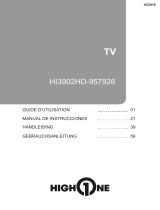ES
1
Información importante
Seguridad
Asegúrese de que el voltaje de la red de suministro eléctrico
se corresponde con el voltaje indicado en la pegatina de
identificación situada en la parte posterior de la unidad.
En los lugares donde el enchufe del cable de corriente del
equipo o un acoplador se usen como dispositivos para la
desconexión de la TV, estos serán de fácil acceso.
En ciertos modelos, el indicador luminoso está situado en un
lateral del televisor. La ausencia de una indicación luminosa
en la parte frontal, no indica que el televisor esté totalmente
desconectado de la corriente. Para desconectar el televisor
completamente, debe desenchufarse de la toma de corriente.
Los componentes del televisor son sensibles al calor. La
temperatura ambiente máxima no debe exceder de 35 ºC.
No cubra la rejilla de ventilación situada en la parte posterior
o en los laterales del televisor. Deje espacio suficiente a su
alrededor para permitir una ventilación adecuada. Instale
el electrodoméstico alejado de cualquier fuente de calor
(chimeneas,...) o de electrodomésticos que creen fuertes
campos magnéticos o eléctricos.
La humedad en las habitaciones donde se instale el televisor
no debe exceder del 85%. El traslado del televisor de un
lugar fresco a otro cálido puede provocar condensación
en la pantalla (y en algunos componentes interiores del
televisor). Deje que se evapore la condensación antes de
volver a encender el televisor.
ADVERTENCIAS
Este aparato está diseñado sólo para uso doméstico y no
debería ser utilizado para cualquier otra aplicación, tales
como uso no-doméstico o utilización comercial.
Si el cable externo flexible o el cable del transformador
están dañados, deberán ser sustituidos por el fabricante
o su agente de reparaciones o una persona de similar
cualificación para evitar cualquier peligro.
Deje más de 10cm de separación alrededor del televisor para
permitir una ventilación adecuada. No debería impedir la
ventilación tapando las aberturas de ventilación con objetos
como periódicos, manteles, cortinas, etc.
El aparato no deberá exponerse a goteos ni salpicaduras y no
se colocarán objetos llenos de líquido, como floreros, sobre él.
Para evitar la propagación de un incendio,
mantenga siempre el producto alejado de velas u
otras llamas abiertas.
ADVERTENCIA: Para evitar lesiones, este aparato debe estar
correctamente colocado sobre el suelo / firme en la pared,
de acuerdo con las instrucciones de instalación.
PRECAUCIÓN: Conecte los auriculares con un volumen bajo
y luego vaya aumentándolo si fuese necesario. Escuchar
los auriculares durante tiempo prolongado con un volumen
elevado puede provocar lesiones de oído.
Fatiga visual
Cuando utilice este producto como un monitor de PC,
los expertos en salud y seguridad recomiendan realizar
pequeños descansos frecuentes en lugar de largos
descansos ocasionales. Por ejemplo, un descanso de
5-10 minutos después de una hora de trabajo continuado
delante de la pantalla se considera mejor que un descanso
de 15 minutos cada 2 horas.
No use el monitor contra un fondo brillante ni donde la luz del
sol u otras fuentes de luz incidan directamente sobre la pantalla.
El botón o POWER/ del televisor, o el botón del mando
a distancia, se pueden usar para encenderlo o ponerlo en
modo en espera (standby). Si no va a ver el televisor durante
un periodo prolongado de tiempo, apáguelo completamente
retirando el enchufe de la toma de corriente.
Durante tormentas eléctricas, recomendamos que
desconecte el televisor de la corriente y de la antena, de tal
forma que no se vea afectado por sobrecargas eléctricas o
electromagnéticas que pudieran dañarlo. Por este motivo,
mantenga las tomas de corriente y de la antena accesibles
para que se puedan desconectar si fuera necesario.
Desconecte inmediatamente el televisor si percibe que
desprende un olor a humo o a quemado. No debe nunca,
bajo ninguna circunstancia, abrir el televisor, ya que corre el
riesgo de recibir una descarga eléctrica al hacerlo.
Pantalla TV
La pantalla TV usada en este producto es de cristal. Por tanto,
puede romperse si el producto se cae o recibe un impacto.
La pantalla TV es un producto de muy alta tecnología, que
ofrece imágenes muy detalladas. Ocasionalmente, pueden
aparecer píxeles inactivos en la pantalla como puntos fijos
azules, verdes o rojos. Esto no afecta al funcionamiento
del producto.
Cuidados
Use un limpiacristales para limpiar la pantalla y un paño suave
con un detergente neutro para limpiar el resto del televisor.
Importante: El uso de detergentes fuertes, productos que
contengan alcohol o abrasivos puede dañar la pantalla.
Limpie el polvo de las rejillas de ventilación situadas en la
parte posterior y los laterales de forma regular. El uso de
disolventes, productos abrasivos o que contengan alcohol
puede dañar el televisor. En caso de que un objeto o un
líquido entre en el interior del televisor, desconéctelo
inmediatamente y haga que lo examine un técnico
autorizado. No abra nunca el televisor, ya que esto le puede
poner en riesgo o puede dañar el aparato.
Colgar el televisor en la pared.
Advertencia: Esta operación requiere dos personas.
Para garantizar una instalación segura, observe las siguientes
notas de seguridad:
•Compruebequelaparedpuedasoportarelpesodel
televisor y del soporte de la pared.
•Sigalasinstruccionesdemontajequeseadjuntanconel
soporte de pared. Para algunos modelos, asegúrese de
atornillar los tornillos principales (y normales) hexagonales
de montaje en pared VESA, incluidos con el equipo, a las
tuercas para montaje en pared, en la parte posterior de su
equipo antes de su montaje en la pared.
•Eltelevisordebeinstalarseenunaparedvertical.
•Asegúresedeemplearúnicamentetornillosadecuados
para el material del que está construida la pared.
•Asegúresedequeloscablesdeltelevisorestáncolocados
de manera que no haya riesgo de tropezar con ellos.
Todas las instrucciones de seguridad sobre televisores son
de aplicación aquí.
Colocar la TV sobre mesa y otras superficies
Antes de instalar el televisor, asegúrese de que la superficie
donde desea colocar el televisor puede soportar su peso.
No coloque el televisor sobre una superficie inestable (por
ejemplo, una estantería floja, o al borde de un mueble) y
asegúrese de que la parte frontal del televisor no sobresalga
de la superficie donde se asienta.
Para evitar que se caiga la TV, por favor fije la TV a la
pared usando los tornillos (en los orificios para montaje de
soportes VESA), abrazaderas y tacos de pared necesarios,
a comprar por separado. Instale la TV junto a la pared para
evitar que caiga hacia atrás.
Las funciones que se describen en este manual son
comunes para la mayoría de los modelos. Algunas funciones
pueden no estar disponibles en su TV, y/o su TV puede
incluir algunas funciones no descritas en este manual. Las
ilustraciones en este manual pueden ser diferentes del
producto real. Por favor, vea el producto real.